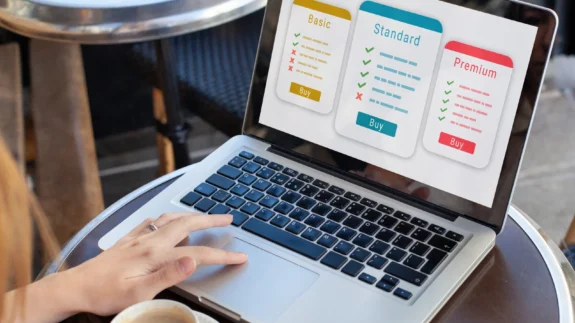Cómo hacer un backup en WordPress: la guía definitiva para proteger tu sitio web
¿Te imaginás perder todo el contenido de tu sitio web WordPress de un día para el otro? ¡Un verdadero desastre! Por eso, es fundamental que aprendas cómo hacer un backup en WordPress y proteger tu trabajo de cualquier imprevisto.

Un backup es una copia de seguridad de tu sitio web que te permite restaurarlo en caso de que algo salga mal, como un ataque de hackers, un fallo del servidor o un error humano.
¿Por qué es tan importante hacer un backup en WordPress?
- Protección contra hackers: Si tu sitio web es hackeado, un backup te permite restaurarlo a un estado anterior a la infección, evitando la pérdida de datos y el tiempo de inactividad. Podés leer más sobre cómo limpiar un WordPress hackeado.
- Recuperación ante fallos: En caso de un fallo del servidor o un error en la base de datos, un backup te permite restaurar tu sitio web rápidamente.
- Tranquilidad: Saber que tenés una copia de seguridad de tu sitio web te da tranquilidad y te permite concentrarte en crear contenido y hacer crecer tu negocio online.
¿Cómo hacer un backup en WordPress?
Hay varias maneras de hacer un backup en WordPress:
1. Usando un plugin:
Existen plugins de WordPress que te permiten crear backups de forma automática y sencilla. Algunos de los plugins más populares son:
- UpdraftPlus: Un plugin gratuito que te permite crear backups completos de tu sitio web y almacenarlos en la nube (Google Drive, Dropbox, Amazon S3, etc.).
- BackWPup: Otro plugin gratuito que te permite crear backups y programar su ejecución automática.
2. Manualmente a través de tu hosting:
Muchos proveedores de hosting ofrecen herramientas para crear backups de tu sitio web. Consultá la documentación de tu hosting o contactá con su soporte técnico para obtener instrucciones sobre cómo hacer un backup manual.
3. A través de phpMyAdmin:
Si tenés acceso a phpMyAdmin, podés exportar tu base de datos manualmente.
También podés descargar los archivos de tu sitio web a través de un cliente FTP.
Esta opción requiere un poco más de conocimiento técnico, pero te da un control total sobre el proceso de backup.
Un backup en WordPress es como un seguro para tu sitio web. Protegé tu trabajo y asegurate de que no perderás nada
Recomendaciones:
- Hacé backups regulares: La frecuencia de los backups dependerá de la frecuencia con la que actualizás tu sitio web. Si publicás contenido nuevo con frecuencia, te recomiendo hacer backups diarios o semanales.
- Almacená los backups en un lugar seguro: No guardes los backups solo en tu servidor. Almacenalos en la nube o en un disco duro externo para mayor seguridad.
- Probá los backups: Restaurá un backup en un entorno de prueba para asegurarte de que funciona correctamente.
- Automatizá el proceso: Si es posible, automatizá el proceso de backup para que no tengas que preocuparte por hacerlo manualmente.
¡Protegé tu sitio web con un backup!
Hacer un backup en WordPress es una tarea esencial para proteger tu sitio web y tu trabajo. No importa si usás un plugin, las herramientas de tu hosting o phpMyAdmin, lo importante es que tengas una copia de seguridad actualizada de tu sitio web. En edrweb contamos con planes de mantenimiento wordrpress que incluyen tareas como backups.